
Što ako računalo ne vidi laptop?
Često se događa da računalo ne vidi RAM. Čitati u članku rješavanju problema.
Jedan od popularnih PC ili metoda nadogradnje prijenosnog računala je povećanje RAM-a. Ali to se često događa da su nove trake memorije instalirane, a OS označava da memorija nije dovoljna ili nije dostupna. U ovom članku ćemo analizirati zašto se to dogodi i što treba učiniti kako bi se uklonio problem.
Što ako računalo ne vidi laptop?
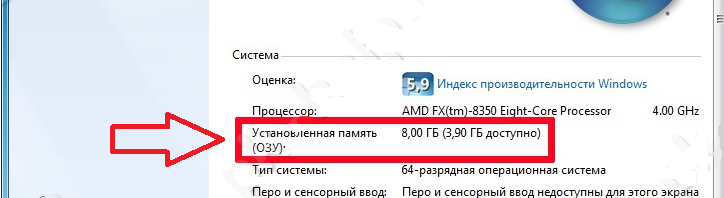
Dostupno RAM na računalu
Ako otvorite svojstva računala i umjesto instaliranih, na primjer, 8 GB, sustav vidi samo 4 GB, a zatim je potrebno detaljno nositi ono što uzrokuje problem. Dakle, što učiniti ako računalo ne vidi prijenosno računalo? Uzroci i savjeti:
Ispitati iscjedak OS:
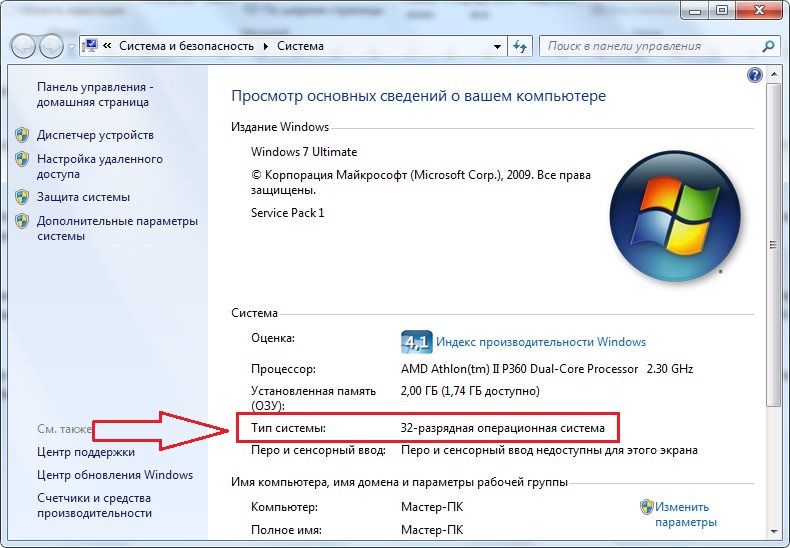
- Otvorite svojstva sustava i pogledajte njegovo pražnjenje.
- 32-bitni sustav ima granicu od 4 GB, a čak i ako instalirate 8 GB ili 16 GB, računalo ih ionako neće vidjeti.
- Sada to tehnologije mogu zaobići ovaj problem, ali to je teško i ne uvijek pokreće.
- Kao rezultat toga, morat ćete se pomiriti s onim što je dostupno ili ponovno instaliranje OS na 64-bitni.
Pokazatelji ograničenja RAM-a za vaše prozore:
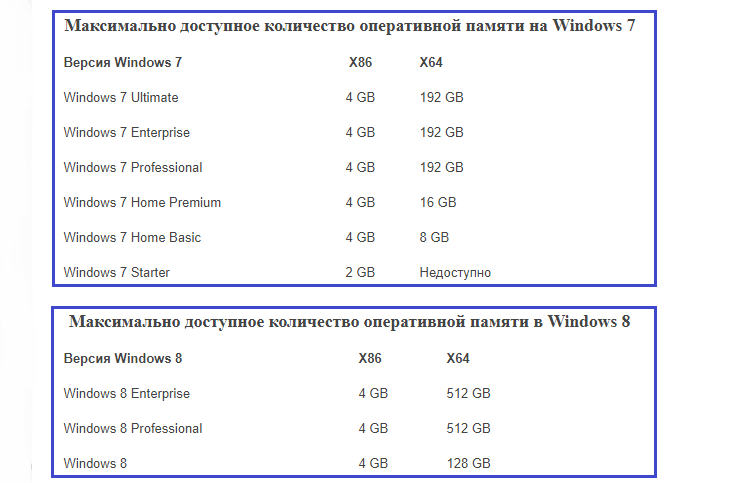
RAM ograničenje za Windows
- Sve verzije sustava Windows imaju svoje iznimno dopuštene granice RAM-a, s kojima sustav može normalno funkcionirati.
- Ako postavite više RAM-a, sustav ga neće vidjeti i može čak i "bug".
Ograničenja matične ploče:
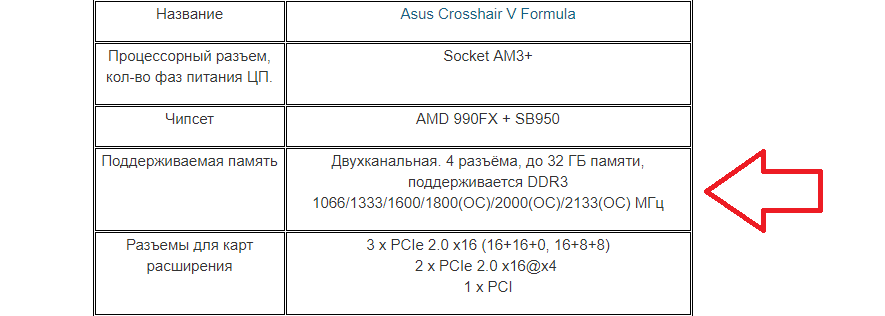
Ograničenja matične ploče na službenoj internetskoj stranici proizvođača
- Bilo koja matična ploča može opaziti samo određeni broj Gigabajta RAM-a.
- Tehnika koja je objavljena prije 5 godina i prije, smatra se zastarjelim modelima i može vidjeti samo 4 GB memorije. Noviji modeli - 16 GB, a sada proizvode vrhunske modele koji mirno funkcioniraju s 32 GB i više.
- Možete vidjeti mogućnosti vašeg računala na službenom resursu proizvođača.
- Obratite pozornost na frekvenciju da je matična ploča podržana.
Provjerite restriktivne sposobnosti prilikom učitavanja OS-a:
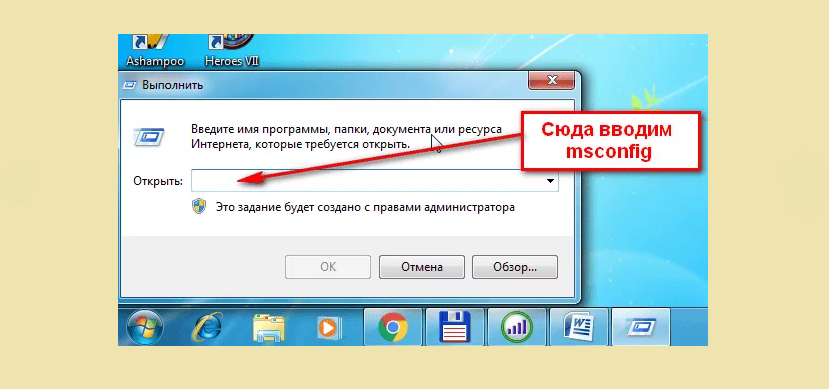
U prozoru unesite "MSCONFIG"
- Takva ograničenja mogu biti u svakom operativnom sustavu, a oni su instalirani na njegovo opterećenje. Zbog toga, dio OS možda nije dostupan.
- Da biste provjerili ta ograničenja, istovremeno kliknite na "Pobijedi" + "r", U vrsti izgleda "MSCONFIG".
- Zatim kliknite na karticu "Učitavam" i "Dodatne opcije".
- U novom prozoru uklonite oznaku s kvadrata "Maksimalna memorija".
- Zatim kliknite "U redu" i ponovno pokrenite računalo.
Provjerite izvedbu RAM-a:
- Ako je RAM izgubio normalnu funkcionalnost, računalo ne vidi dostupnu količinu RAM-a.
- Prvo isključite tehniku \u200b\u200biz mreže. Uklonite daske.
- Mogu se naizmjenično provjeriti, na primjer, na drugom uređaju - prijenosno računalo ili računalo ili na istom računalu, na kojem su instalirani. Alternativno, umetnite svaki blok RAM-a u istu portu i provjerite, vidi računalo ili ne.
Preuredite blokove RAM-a:
- Ako na vašem računalu Dvokalni način rada RAM blokova, morate koristiti istu marku za korištenje istog volumena i modela.
- Također je dopušteno koristiti različite marke, ali morate promijeniti konektore, eksperimentirati s njima: spojite blokove i pogledajte sekvencu u kojem vaše računalo vidi RAM.
Ažurirajte BIOS:
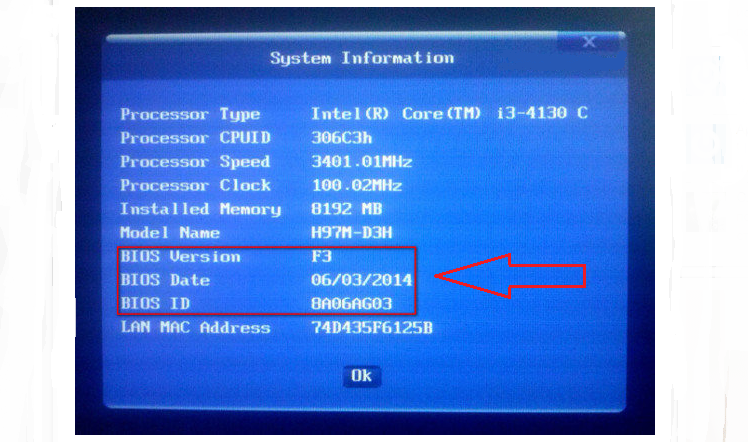
Ažuriranje BIOS-a
- U većini slučajeva, nova instalirana verzija BIOS-a pomaže u rješavanju svih problema.
- Stoga, obratite pozornost na koju se verzija BIOS koristi na vašem računalu.
- To se može učiniti kada je računalo uključeno. Ali podaci se pojavljuju doslovno za nekoliko sekundi. Stoga, kada uključite računalo pritisnite tipku "Pauza / pauza"i detaljno pročitajte informacije.
Učinite resetiranje postavki BIOS-a:
- Kada računalo ne vidi željenu količinu memorije, učinite postavke BIOS-a da se vrate na početno.
- Kliknite karticu "IZLAZ" u BIOS-u. Pojavljuje se prozor koji klikne "Preuzmite zadane postavke".
- Bateriju možete dobiti na matičnoj ploči nekoliko sekundi, a zatim ga stavite na mjesto. To će također riješiti problem.
Očistite trake i luke RAM-a iz prašine:
- Prvo odspojite računalo s mreže.
- Izvucite procesor iz priključka i uklonite prašinu i prljavštinu.
- Također provjerite jesu li sve noge na mjestu, nisu se probudili. Također može uzrokovati problem koji se pojavio.
Ako se ne možete samostalno nositi s problemom, obratite se servisnom centru, na IT tehnologije.
